win10电脑休眠怎么设置时间
- 分类:Win10 教程 回答于: 2021年02月24日 14:20:00
win10电脑怎么设置休眠,电脑设置密码,有时候不休眠,他的屏幕密码不会锁屏,这样不是很安全,下载资料的时候,有时候要他休眠,为了节约用电等。接下来小编教大家电脑休眠怎么设置时间,大家一起来看一看。
1、在win10桌面的空白处点击右键,选择“个性化”,如图所示:
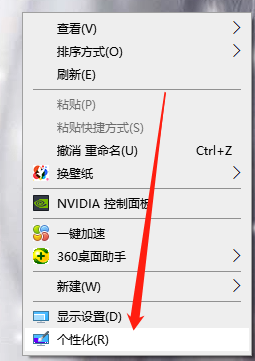
2、打开个性化窗口后,点击个性化设置窗口右边的“锁屏界面”,然后再点击“屏幕保护程序设置”如图所示:
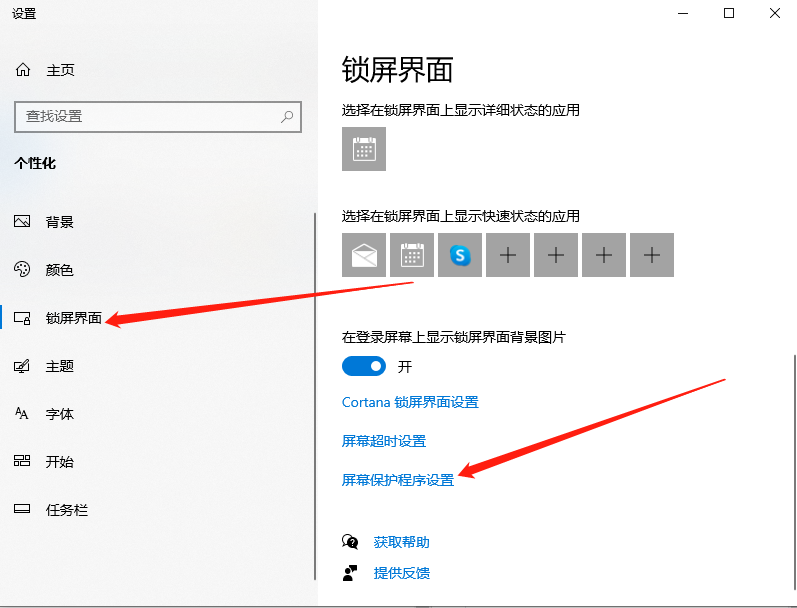
3、再点击“更改电源设置”,如图所示:

4、打开“电源选项”窗口,点击电源选项窗口里的“创建电源计划”,如图所示:
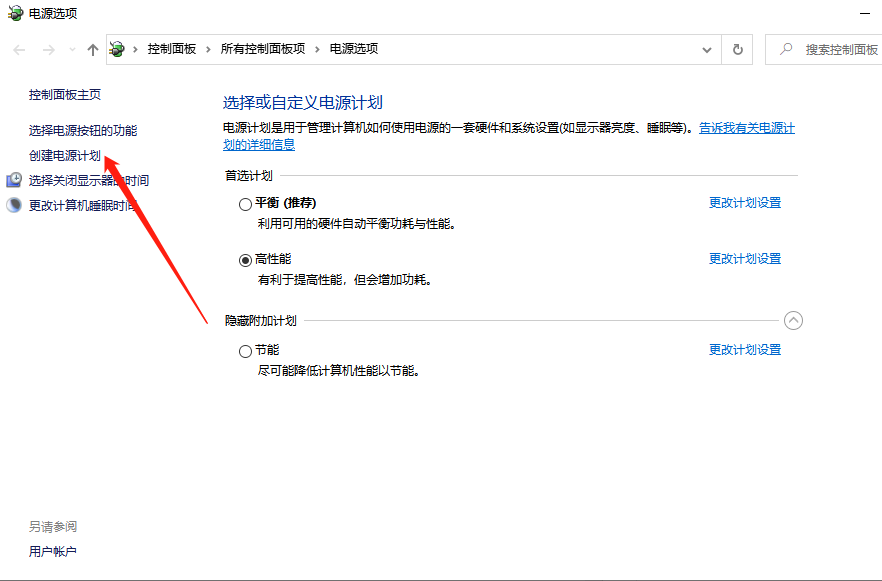
5、打开“创建电源计划”窗口,输入计划名称后点击下一步按钮,如图所示:

6、在编辑计划设置窗口,可以看到“关闭显示器”,这个选项就是设置自动关闭显示器时间的。可以按照自己的需要进行设置。如图所示:

7、设置好关闭显示器和计算机进入睡眠状态后,点击创建按钮,
8、创建设置好以后返回电源选项界面,此时可以看到首选计划里面我创建的休眠计划1,如图所示:
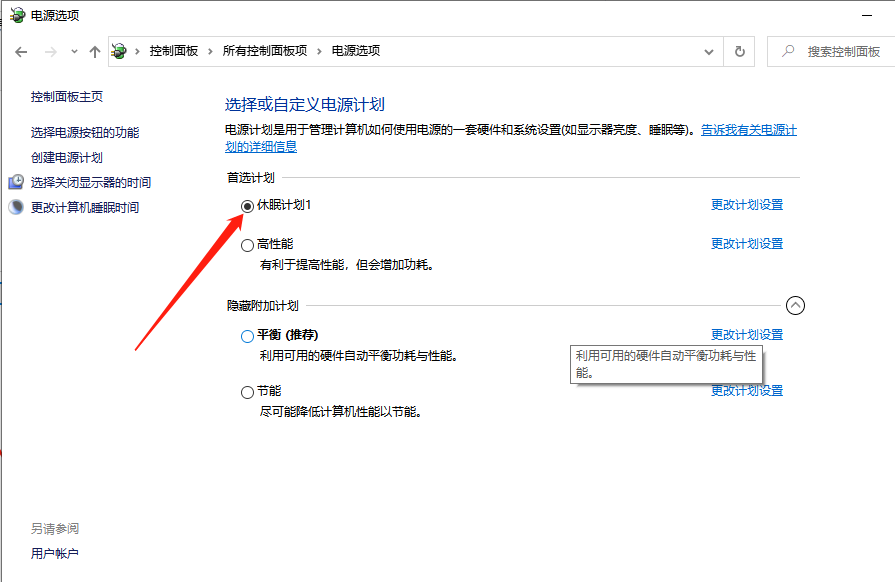
以上就是电脑休眠怎么设置时间的操作步骤啦,希望能帮助到大家。
 有用
13
有用
13


 小白系统
小白系统


 1000
1000 1000
1000 1000
1000 1000
1000 1000
1000 1000
1000 1000
1000 1000
1000 1000
1000 1000
1000猜您喜欢
- 图文详解怎样重装系统win10系统干净..2023/03/09
- win10专业版安装方法图解2017/08/07
- Win10 U盘重装系统步骤2024/01/04
- U盘安装win10系统的操作步骤..2021/01/11
- win10netframework3.5无法安装解决方..2021/07/11
- win10升级win11方法教程2022/04/29
相关推荐
- 教你如何下载windows10系统2022/11/01
- 给大家分享win10系统重装教程..2021/05/16
- 更改开机密码,小编教你win10更改开机..2018/09/13
- Win10 U盘装系统教程图解2023/12/29
- Win10怎么一键重装:快速解决系统问题指..2024/08/14
- 非uefi启动win10安装的教程2022/02/28




















 关注微信公众号
关注微信公众号





